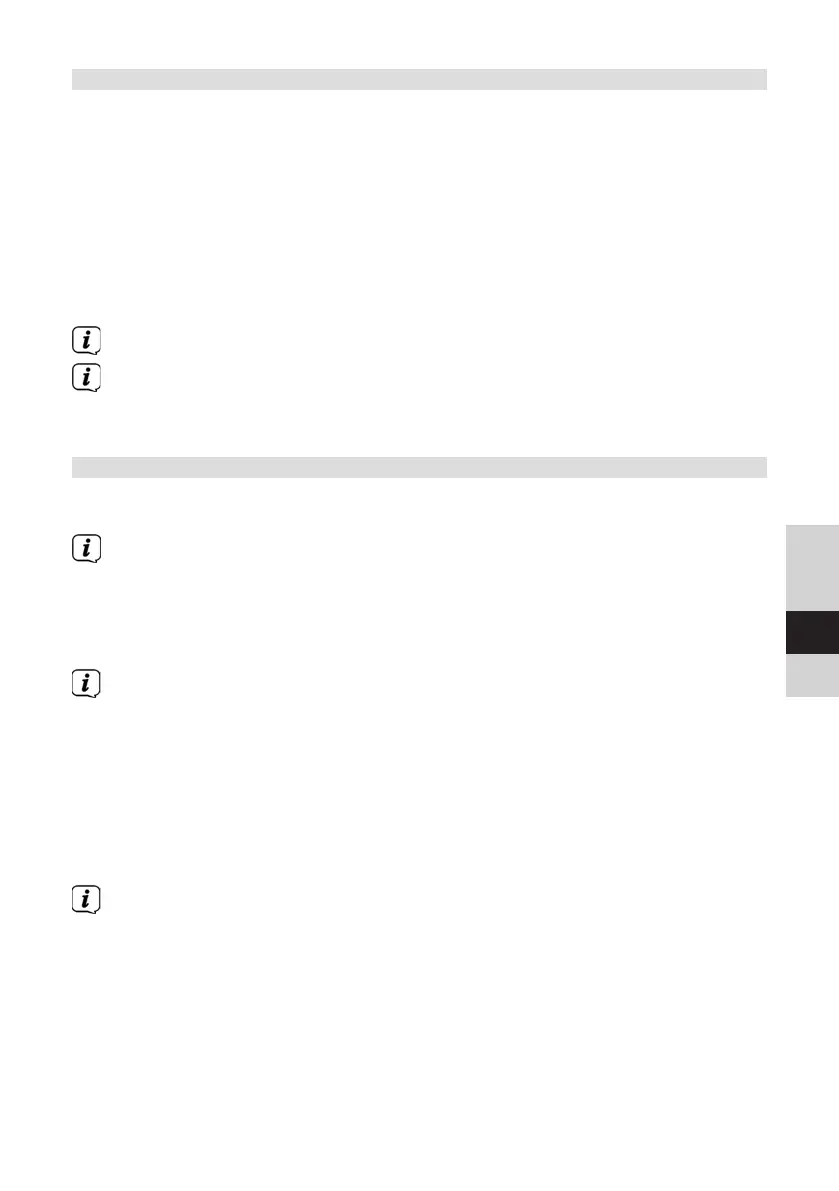123
DE
EN
FR
NL
20.7 Mise à jour du logiciel
De temps en temps, d'éventuelles mises à jour du logiciel pouvant contenir
des améliorations ou des résolutions d'erreurs sont mises à disposition. Votre
DIGITRADIO650 est ainsi toujours à jour.
> Appuyez sur la touche MENU puis sélectionnez [Menu principal] > [Réglages
système] > [Mis à jour du logiciel]
> Sélectionnez [Mise à jour automatique] si votre DIGITRADIO650 doit
rechercher périodiquement de nouvelles versions du logiciel.
> Sélectionnez [Vérifier maintenant] si vous souhaitez vérifier maintenant si
une nouvelle version du logiciel est disponible.
Si une mise à jour du logiciel a été détectée, suivez les instructions à l’écran.
Pour rechercher et télécharger les mises à jour du logiciel, la DIGITRADIO650
doit être connectée à Internet. N'éteignez pas votre DIGITRADIO650 pendant
le processus de mise à jour!
20.8 Assistant d’installation
> Appuyez sur la touche MENU puis sélectionnez
[Menu principal] > [Réglages système] > [Assistant d’installation].
Lors de la première mise en service, l'assistant d'installation démarre
automatiquement. Sélectionnez tout d'abord la langue avec / et
confirmez la sélection en cliquant sur OK.
> Dès que [Exécuter maintenant] s'ache, sélectionnez [OUI] et confirmez
avec OK.
Si vous sélectionnez [Non], l’assistant s’arrêtera et vous devrez entreprendre
les réglages manuellement.
Vous êtes à présent guidé(e) étape par étape dans les réglages.
> Dans [Format de l’heure], sélectionnez le format d’achage souhaité pour
l’achage de l’heure (chapitre 20.4) et appuyez sur la touche OK.
> Lors de la prochaine étape, vous devez sélectionner la source via laquelle
l’heure et la date doivent être synchronisées (plus d’informations au chapitre
20.4).
Si vous avez sélectionné [Actualisation via le NET], vous devez ensuite saisir
le fuseau horaire et l'heure d'été/hiver.
Après les réglages de la date et de l'heure, certains réglages réseau sont à présent
eectués.
> Sélectionnez si la connexion WLAN doit rester active même en veille.
Appuyez sur la touche OK.